iPhone 15卡頓?教你11種方案修復iPhone 卡頓問題
 Jerry Cook
Jerry Cook- 2024-06-05更新 / iPhone 15
如果你在搜尋引擎上輸入「iPhone 卡頓 Reddit」,你會發現數百名 iOS 用戶抱怨他們的 iPhone 15 出現了卡頓和凍結的問題。
儘管這個問題可能令人惱火,但了解如何解決你的 iPhone 15 卡頓問題可以幫助你像專業人士一樣應對這個困擾。所以,讓我們開始吧!
- 第 1 部分:為什麼我的 iPhone 15 卡卡的?
- 第 2 部分:如何修復 iPhone 15 卡頓和運行緩慢的問題?[完整指南]
- 修復 1:重新啟動 iPhone
- 修復 2:刪除未使用的應用程式
- 修復 3:UltFone iOS 系統修復大師
- 修復 4:清除 iPhone 儲存空間
- 修復 5:啟用優化電池充電
- 修復 6:啟用減少動畫效果設定
- 修復 7:關閉所有正在運行的應用程式
- 修復 8:清除 Safari 瀏覽記錄和數據
- 修復 9:關閉背景應用程式刷新
- 修復 10:關閉自動更新
- 修復 11:恢復 iPhone 原廠設定
- 關於 iPhone 卡頓和運行緩慢的常見問題
- 結語
第 1 部分:為什麼我的 iPhone 15 卡卡的?
新的 iPhone 15 卡頓背後可能有多種原因。以下是影響您設備性能的最常見障礙:
儲存空間不足
當您的 iPhone 靠近最大儲存空間時,它變得越來越慢。這是因為您的設備需要標準的空閒空間來應對任何波動。嚴重的儲存空間不足可能導致您的 iPhone 15 卡頓。
軟體過時
您的 iPhone 上的過時軟體可能會使您的設備難以有效管理新的應用程式和功能。這是您的 iPhone 15 出現「為什麼我的 iPhone 15 凍結和卡頓?」問題的另一個可能答案。因此,經常更新 iPhone 15 軟體以獲得最佳功能至關重要。
太多應用程式在背景運行
太多應用程式在背景運行可能導致 iPhone 15 卡頓。您的 iPhone 的處理器會分配電源給所有應用程式,即使是在背景中打開的應用程式。應用程式數量越多,處理器在它們之間分配電源就越困難。這最終導致在輸入或執行其他任務時 iPhone 卡頓。
老舊硬體
您使用 iPhone 15 的次數越多,其硬體就會變得越老舊,難以管理新的應用程式和功能。當這種情況發生時,您的設備將開始變慢或變得無響應。
環境因素
高低溫度極端情況可能導致 iPhone 15 變慢。在這種情況下,您的設備會試圖調節溫度,從其他任務中分配資源。因此,保持您的設備在適度的溫度下對於防止性能問題至關重要。
第 2 部分:如何修復 iPhone 15 卡頓和運行緩慢的問題?[完整指南]
修復 1:重新啟動 iPhone
重新啟動你的 iPhone 是一個古老的技巧,用於解決小問題,例如應用程式崩潰、軟體相關問題和運行緩慢。但是,它不一定總是能提供你所尋找的解決方案。
● 同時按住音量和電源按鈕
● 當滑塊出現時,向右滑動以關閉你的 iPhone。
● 重複第一步以打開你的設備。
修復 2:刪除未使用的應用程式
刪除你不再使用的應用程式可以釋放 iPhone 上的空間。以下是最佳方法:
● 進入 設定 > 一般 > 儲存空間與iCloud 使用情況 > 管理儲存空間
● 檢查佔用大量空間的未使用應用程式,然後返回主畫面刪除它們。
● 長按應用程式圖示,直到下拉菜單出現
● 選擇 移除應用程式 > 刪除應用程式 > 刪除 以刪除所有這些應用程式。
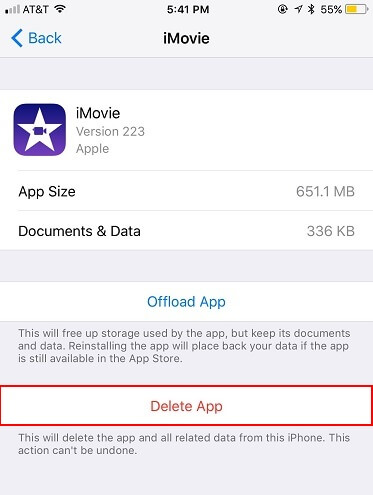
- 步驟 1 在你的電腦上下載並安裝 UltFone iOS 系統修復大師。使用 USB 電纜將卡在白螢幕上的 iPhone 連接到電腦。

- 步驟 2 打開 UltFone 並進入系統修復模塊。點擊 "標準修復" 開始修復白螢幕問題。

- 步驟 3 UltFone 將檢測你的 iPhone 型號並下載正確的固件文件進行修復。點擊 "下載" 獲取固件。

- 步驟 4 一旦固件準備好,點擊 "開始標準修復"。這將啟動系統恢復過程。

- 步驟 5 UltFone 將修復你的 iPhone 系統以解決白螢幕問題。修復過程應該只需幾分鐘。

修復 3:UltFone iOS 系統修復大師
UltFone iOS 系統修復大師是你的一站式解決方案,用於解決所有 iPhone 15 的錯誤和複雜情況。
無論是從 iOS 升級還是降級,提供一個點擊即可進入和退出設備恢復模式的簡單方式,無需密碼重設 iOS 設備,或者修復 150 多種 iOS 系統問題,包括凍結或卡頓的螢幕。它可以幫助你解決所有這些 iPhone 15 的問題,而且不會丟失數據。
以下是修復 iPhone 15 卡頓問題的方法:
修復 4:清除 iPhone 儲存空間
如前所建議,刪除不必要的儲存空間是確保你的 iPhone 15 不再卡頓的絕佳方法。
以下是如何操作:
● 進入 設定 > 一般 > iPhone 儲存空間。查看佔用最多空間的項目,並清除不必要的項目以釋放多餘的空間。

修復 5:啟用優化電池充電
iPhone 充電時卡頓也是一個常見問題,這是由於設備在充電時過熱所致。優化電池充電是解決此問題的有效方法。以下是操作步驟:
● 進入 設定 > 電池 > 電池健康。
點擊開啟 優化電池充電 開關。
修復 6:啟用減少動畫效果設定
減少 iPhone 的動畫效果,包括螢幕轉換、壁紙的視差效果、Siri 動畫等,可以在一定程度上解決性能問題。
以下是操作方式:
● 進入 設定 > 輔助功能 > 動態效果。
啟用 減少動畫 選項。
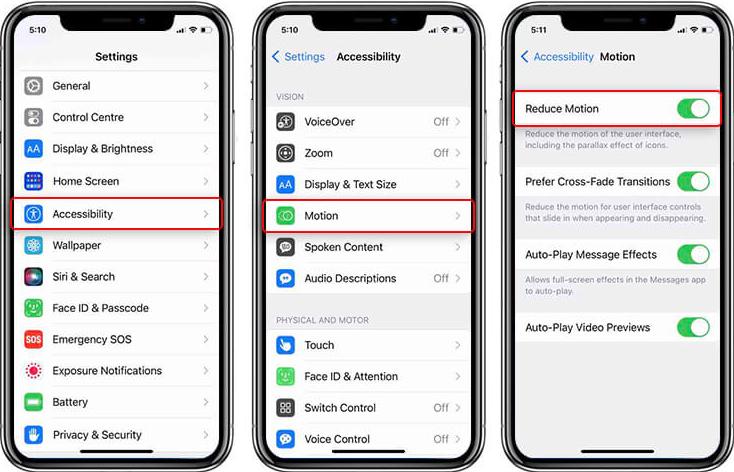
修復 7:關閉所有正在運行的應用程式
如前所述,當太多應用程式在後台運行時,你的 iPhone 可能變得卡頓。關閉所有不在使用中的應用程式以防止這種情況發生。
● 從螢幕底部向上滑動以打開後台應用程式目錄。
● 滑動上方預覽的每個應用程式以關閉它們。
修復 8:清除 Safari 瀏覽記錄和數據
Safari 數據可能是 iPhone 15 卡頓的主要原因。這包括 cookie、瀏覽數據、歷史記錄和其他垃圾文件。以下是如何刪除這些數據:
● 進入 設定 > Safari > 清除歷史記錄和網站數據。
● 進入 Safari > 進階,啟用 JavaScript 選項,點擊開關。這將使一些網站變得無響應,降低系統負載。
修復 9:關閉背景應用程式刷新
你的設備上的應用程式會自動刷新以為用戶提供最佳體驗。這經常會使你的 iPhone 發熱。按照以下步驟,你可以關閉此選項以確保平滑運行。
● 進入 設定 > 一般 > 背景應用程式刷新。
● 點擊開關以關閉它。
修復 10:關閉自動更新
自動更新功能與上面提到的類似,它會自動更新設備上的應用程式,影響處理器和內存。你可以按照以下步驟關閉此選項:
● 進入 設定 > 應用程式和 iTunes Store。
● 通過點擊開關關閉 應用程式更新 選項。
修復 11:恢復 iPhone 原廠設定
如其名,此方法將刪除你的 iPhone 上的所有數據。但在執行此步驟之前,請備份你的數據,否則你將永遠丟失有價值的文件。
以下是如何清除你的手機:
● 進入 設定 > 一般 > 傳輸或重置 iPhone。
● 選擇 刪除所有內容和設定,所有你的數據將被刪除。
關於 iPhone 卡頓和運行緩慢的常見問題
1. 為什麼我的 iPhone 15 變得緩慢且凍結?
儲存空間不足、軟件過時、舊的硬件、背景運行的應用程式太多以及極端的溫度是導致 iPhone 15 變慢或凍結的常見原因。
2. 為什麼 iOS 18 Beta 如此卡頓?
在舊的 iPhone 機型上下載新的 iOS 版本可能會導致設備變得卡頓。此外,應用程式相容性問題、後台進程和儲存空間不足可能導致 iOS 18 Beta 卡頓。
結語
如果你無法享受無縫的用戶體驗,那麼投資全新的 iPhone 15 還有什麼意義呢?你可以輕鬆解決上述列出的所有 iPhone 15 卡頓問題。
然而,無法保證你的數據安全。UltFone iOS 系統修復大師確保在處理 iPhone 15 問題時不會丟失數據。立即嘗試吧!





